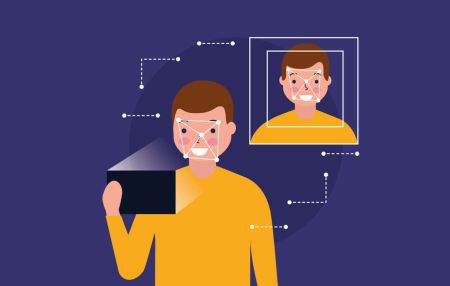Як пацвердзіць рахунак на FxPro
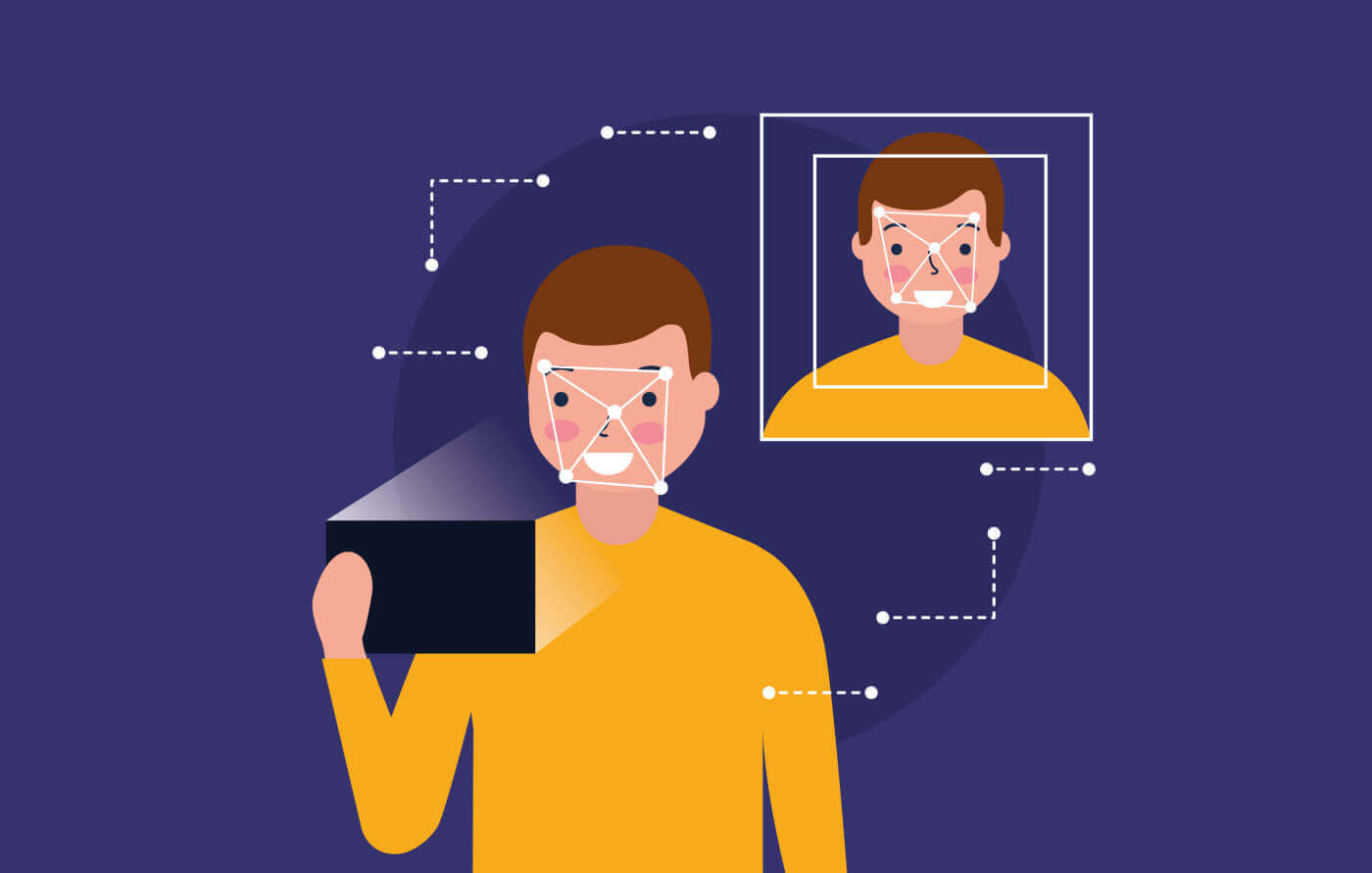
Як пацвердзіць уліковы запіс на FxPro [Інтэрнэт]
Спачатку ўвайдзіце на панэль кіравання FxPro, выберыце значок у правым верхнім куце экрана, а затым выберыце «Загрузіць дакумент», каб перайсці на старонку праверкі. 
Працэс праверкі складаецца з двух этапаў:
Загрузіце фота пасведчання асобы або вадзіцельскага пасведчання.
Зрабіце сэлфі.

Мы падтрымліваем два спосабы праходжання праверкі (але мы рэкамендуем выкарыстоўваць мабільную праграму з-за яе зручнасці і аптымізацыі для праверкі):
- Калі вы вырашыце загрузіць дакументы з дапамогай мабільнай прылады, адкрыйце камеру і адсканіруйце QR-код, які адлюстроўваецца на экране, каб перайсці на старонку праверкі, дзе вы зможаце завяршыць увесь працэс на сваёй мабільнай прыладзе.
Акрамя таго, вы можаце завяршыць працэс у вэб-браўзеры, выбраўшы кнопку «Застацца і пацвердзіць праз браўзер» .

Выберыце кнопку «Працягнуць па тэлефоне» на наступнай старонцы, каб працягнуць працэс праверкі. 
Па-першае, паведаміце FxPro, ці з'яўляецеся вы рэзідэнтам ЗША, бо для рэзідэнтаў ЗША дзейнічаюць спецыяльныя правілы працэсу праверкі. Зрабіўшы выбар, націсніце «Згадзіцца і працягнуць», каб перайсці на наступную старонку. 
На гэтай старонцы вы выберыце:
Краіна-эмітэнт.
Тып дакумента (вадзіцельскія правы/ пасведчанне асобы/ від на жыхарства/ пашпарт).
Пасля завяршэння націсніце « Далей» , каб працягнуць. 
Цяпер вы дойдзеце да этапу загрузкі дакументаў з выкарыстаннем малюнкаў. У вас будзе два варыянты:
Загрузіце каляровую фатаграфію або файл.
Сфатаграфуйце ў добра асветленым пакоі.
Калі ласка, не рэдагуйце выявы вашых дакументаў.
Калі ласка, уважліва звярніце ўвагу, затым націсніце "Працягнуць", каб пачаць загрузку.

Ніжэй прыведзены некаторыя парады, якія дапамогуць вам атрымаць лепшыя вынікі:
Добрая маланка
Асяроддзе з добрым асвятленнем дапамагае распазнаваць персанажаў на малюнку. Калі малюнак занадта цёмны або занадта яркі, дакумент можна не пацвердзіць.
Пазбягайце блікаў.
Не выкарыстоўвайце ліхтарык з прылады. Пазбягайце адлюстравання ад лямпаў або навакольнага агнёў. Бліскі на малюнку перашкаджаюць апрацоўцы і здабыванню даных.
Фокус і рэзкасць
Пераканайцеся, што выявы выразныя і на іх няма размытых участкаў.
Вугал
Дакумент не павінен мець назву больш чым на 10 градусаў па гарызанталі або вертыкалі. 

Акрамя таго, не забудзьцеся дазволіць доступ да камеры прылады (гэта абавязковае патрабаванне).
Затым націсніце «Працягнуць», каб пачаць загрузку. 
Вам будзе прапанавана два спосабу загрузкі малюнкаў дакументаў:
Выраўняйце дакумент у рамцы на экране, затым націсніце белую круглую кнопку ўнізе (пазначаную нумарам 1 на малюнку), каб зрабіць і захаваць малюнак.
Выберыце кнопку са значком, паказаным на малюнку (пазначаным нумарам 2), каб загрузіць фатаграфію з існуючай бібліятэкі фатаграфій вашага прылады.

Затым пераканайцеся, што выява добра бачная і чытаецца. Затым працягніце той жа працэс для астатніх бакоў дакумента (колькасць неабходных бакоў будзе залежаць ад тыпу дакумента праверкі, які вы выбралі першапачаткова).
Калі ён адпавядае стандартам, выберыце «Працягнуць», каб перайсці да наступнага кроку. 
Наступным крокам будзе праверка жывучасці . Ніжэй прыведзены некаторыя парады, якія дапамогуць вам лёгка выканаць гэты крок:
Добрае асвятленне
Пераканайцеся, што пакой добра асветлены, каб вашы дадзеныя можна было дакладна ідэнтыфікаваць для завяршэння праверкі.
Правільнае размяшчэнне твару
Калі ласка, не знаходзіцеся занадта блізка або занадта далёка ад камеры. Размясціце свой твар так, каб ён быў добра бачны і правільна змясціўся ў кадры.
Натуральны выгляд
Не мяняйце сваю знешнасць. Пры праходжанні тэхагляду не апранайце маскі, акуляры і галаўныя ўборы. 

Размясціце свой твар у кадры і застаньцеся нерухома на працягу 2-5 секунд, каб сістэма ідэнтыфікавала вас. Калі вам гэта ўдасца, вы будзеце аўтаматычна накіраваны на наступны экран. 
На гэтай старонцы трымайце твар у кадры і павольна паварочвайце галаву па крузе ў адпаведнасці з зялёным індыкатарам. 
Віншуем з паспяховай здачай праверкі жыццядзейнасці. 
Цяпер, калі ласка, пачакайце ад 5 да 10 секунд, пакуль сістэма апрацуе вашы дадзеныя і адлюструе вынікі на экране. 
Віншуем з паспяховай праверкай вашага профілю ў FxPro. Гэта было проста і хутка. 
Як пацвердзіць уліковы запіс на FxPro [прыкладанне]
Спачатку адкрыйце праграму FxPro Mobile App на сваёй мабільнай прыладзе, затым выберыце «Яшчэ» ў правым ніжнім куце экрана. 
Там працягнуць, выбраўшы «Мой профіль» . 
Затым абярыце раздзел «Загрузіць дакументы», каб пачаць працэс праверкі.
Па-першае, паведаміце FxPro, ці з'яўляецеся вы рэзідэнтам ЗША, бо для жыхароў ЗША існуюць спецыяльныя правілы праверкі.
Пасля таго, як вы зробіце свой выбар, націсніце «Згадзіцца і працягнуць», каб перайсці да наступнай старонкі. 
На гэтай старонцы вам трэба будзе выбраць:
Краіна-эмітэнт.
Тып дакумента (вадзіцельскія правы, пасведчанне асобы, від на жыхарства або пашпарт).
Пасля завяршэння гэтых выбараў націсніце «Далей» , каб працягнуць. 
На гэтым этапе вам трэба будзе загрузіць дакументы з дапамогай малюнкаў. У вас ёсць два варыянты:
Загрузіце каляровую фатаграфію або файл.
Рабіце фота ў добра асветленым месцы.
Не рэдагуйце выявы вашых дакументаў.
Уважліва азнаёмцеся з гэтымі інструкцыямі, затым націсніце «Працягнуць», каб пачаць працэс загрузкі.

Вось некалькі саветаў, якія дапамогуць вам дасягнуць лепшых вынікаў:
Добрая маланка
Асяроддзе з добрым асвятленнем дапамагае распазнаваць персанажаў на малюнку. Калі малюнак занадта цёмны або занадта яркі, дакумент можна не пацвердзіць.
Пазбягайце блікаў.
Не выкарыстоўвайце ліхтарык з прылады. Пазбягайце адлюстравання ад лямпаў або навакольнага агнёў. Бліскі на малюнку перашкаджаюць апрацоўцы і здабыванню даных.
Фокус і рэзкасць
Пераканайцеся, што выявы выразныя і на іх няма размытых участкаў.
Вугал
Дакумент не павінен мець назву больш чым на 10 градусаў па гарызанталі або вертыкалі. 

Таксама пераканайцеся, што вы дазволілі доступ да камеры прылады, бо гэта абавязковае патрабаванне.
Пасля гэтага націсніце «Працягнуць», каб пачаць працэс загрузкі. 
У вас будзе два варыянты загрузкі малюнкаў дакументаў:
Выраўняйце дакумент у рамцы на экране, а затым націсніце белую круглую кнопку ўнізе (пазначаную нумарам 1 на малюнку), каб зрабіць і захаваць малюнак.
Выберыце кнопку са значком, паказаным на малюнку (пазначаным нумарам 2), каб загрузіць фатаграфію з існуючай бібліятэкі фатаграфій вашай прылады.

Далей пераканайцеся, што малюнак выразны і чытэльны. Паўтарыце працэс для ўсіх астатніх бакоў дакумента ў залежнасці ад тыпу дакумента праверкі, які вы выбралі.
Калі выявы адпавядаюць стандартам, націсніце «Працягнуць», каб перайсці да наступнага кроку. 
Наступным крокам будзе праверка жывучасці . Ніжэй прыведзены некаторыя парады, якія дапамогуць вам лёгка выканаць гэты крок:
Добрае асвятленне
Пераканайцеся, што пакой добра асветлены, каб вашы дадзеныя можна было дакладна ідэнтыфікаваць для завяршэння праверкі.
Правільнае размяшчэнне твару
Калі ласка, не знаходзіцеся занадта блізка або занадта далёка ад камеры. Размясціце свой твар так, каб ён быў добра бачны і правільна змясціўся ў кадры.
Натуральны выгляд
Не мяняйце сваю знешнасць. Пры праходжанні тэхагляду не апранайце маскі, акуляры і галаўныя ўборы. 

Размясціце свой твар у кадры і заставайцеся нерухомымі ад 2 да 5 секунд, каб сістэма ідэнтыфікавала вас. У выпадку поспеху вы будзеце аўтаматычна перанакіраваны на наступны экран. 
На гэтай старонцы трымайце твар у кадры і павольна паварочвайце галаву кругавымі рухамі ў адпаведнасці з зялёным індыкатарам. 
Віншуем з паспяховым праходжаннем праверкі жывучасці! 
Калі ласка, пачакайце ад 5 да 10 секунд, пакуль сістэма апрацуе вашы даныя і выведзе вынікі на экран. 
Віншуем з паспяховай праверкай вашага профілю ў FxPro! Такі просты і хуткі працэс. 
Часта задаюць пытанні (FAQ)
Якія дакументы вам патрэбныя?
Нам патрабуецца копія вашага сапраўднага замежнага пашпарта, нацыянальнага пасведчання асобы або вадзіцельскага пасведчання, каб пацвердзіць вашу асобу.
Мы таксама можам запытаць дакумент, які пацвярджае месца жыхарства, з указаннем вашага імя і адраса, выдадзены на працягу апошніх 6 месяцаў.
Неабходныя дакументы і іх бягучы статус праверкі можна ўбачыць у любы час праз FxPro Direct.
Мае асабістыя дадзеныя ў бяспецы з вамі?
FxPro прымае сур'ёзныя меры засцярогі, каб гарантаваць, што вашы асабістыя дадзеныя захоўваюцца ў поўнай канфідэнцыяльнасці. Вашы паролі зашыфраваны, а асабістыя дадзеныя захоўваюцца на абароненых серверах і недаступныя нікому, за выключэннем вельмі невялікай колькасці аўтарызаваных супрацоўнікаў.
Што мне рабіць, калі я не здаю тэст на адпаведнасць?
Як рэгуляваны брокер, мы павінны ацэньваць прыдатнасць нашых кліентаў адносна іх разумення CFD і ведаў аб звязаных з гэтым рызыках.
Калі вы лічыце, што ў вас зараз няма неабходнага вопыту, вы можаце працягнуць стварэнне дэма-рахунку. Калі вы адчуеце, што ў вас ёсць дастаткова вопыту і гатоўнасці, каб адкрыць рэальны рахунак, і вы цалкам усведамляеце звязаныя з гэтым рызыкі, калі ласка, звяжыцеся з намі, каб мы маглі пераацаніць вашу прыдатнасць.
Калі інфармацыя, якую вы далі нам у рэгістрацыйнай форме, была недакладнай, паведаміце нам аб гэтым, каб мы маглі звязацца з вамі для высвятлення любых памылак.
Выснова: эфектыўная праверка акаўнта з FxPro
Праверка вашага ўліковага запісу на FxPro распрацавана як плыўны і эфектыўны працэс. Этапы праверкі платформы простыя, што гарантуе бяспеку вашага ўліковага запісу і яго адпаведнасць нарматыўным стандартам. Дзякуючы дакладным інструкцыям FxPro і спагаднай камандзе падтрымкі вы можаце хутка і ўпэўнена завяршыць працэс праверкі. Гэты абцякальны падыход не толькі павышае бяспеку ўліковага запісу, але і дазваляе вам пачаць гандляваць без непатрэбных затрымак.